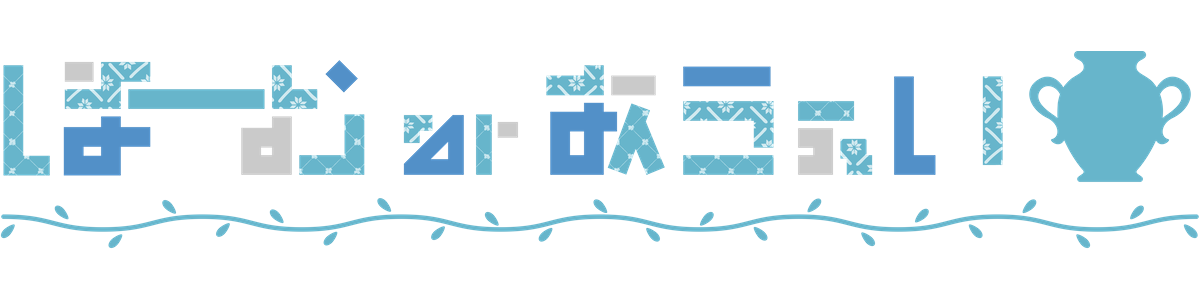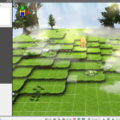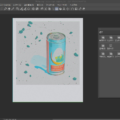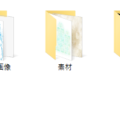前フリ
買った人は既にUnityの手練が多そうなので見落とされてるような、後から公式が導入フローなるページを出してきたのでみんなつまっているような……
RPGmakerunite、あるいはツクールunite……ツール起動までが遠い!!
半日かかりました。
そして後続の方が少しでも楽になるようにココに少しばかりですが記録を残しておこうと思います。
前提条件
- 0からというのは「Unityが入っていない」「スペックを満たしたPC機器が揃っていること」「ネット周りが使えること」を指します。
- Unity自体の情報はネット上、書籍に溢れんばかりに存在します。
ということでuniteが関係ない操作に関して1手づつの操作説明は省いて丸投げしています。ぐぐろう! - RPGmakeruniteが正式名称ですが、馴染みの関係上「ツクールunite」と呼称していきます。
1.uniteを購入する(そしてアカウントを作る)
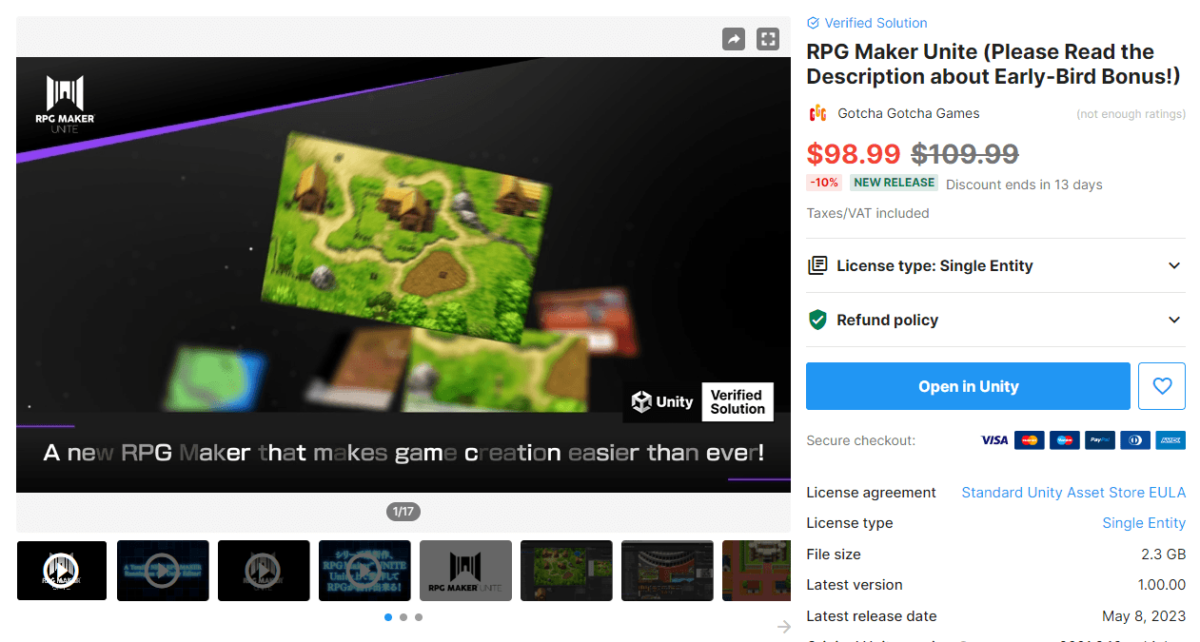
どのタイミングでも良いのですが……買います。
買うためにはUnityのアカウントが必要です。まずはアカウントを作りましょう。
Unityのアカウントの作り方は各地に記事があるのだろうので割愛。
RPGmaker UnityAssetStore
変なサイトに騙されないように、公式アカウントのリンクで向かうのが安全だと思われます。
AssetStoreは英語なので頑張りましょう。
2.UnityHubを入れる
Unity公式サイト(https://unity.com/ja)に飛び、一般的なインストールボタンを押す限りUnityHubのインストーラーをダウンロードさせられます。
DLしましょう。
そして起動してインストールしてみましょう。
3.Unityを入れる
UnityHubを起動して流れに身を任せると数ステップでUnityがDL開始されます。
Unityを入れないとツクールuniteは使えません。
DL中暇なので、「UnityHubの」言語設定(歯車アイコン→appearance)変えたり、Unityのライセンス(この記事見てる人はPersonalだと思われ)を設定したり、ティアーズキングダムに思いを馳せたりします。
4.新規プロジェクトを作る
この辺からやっとツクール公式のマニュアルの説明が頼りになり始めます。
以降はマニュアルを確認でも大丈夫……な気がします……どうなの!?
Unity Hubから新規プロジェクトを作ります。
で、テンプレートを選ばないといけないみたいですが……多分テンプレートの内容はツクールアセットで上書きされるでしょうから何でも大丈夫……なのではないかな?
取り敢えず2Dあたりにしておきます。
(本当は別なのが早かったりするのかもしれませんが、2Dで動いた)
5.※重要※日本語化する
えーとですね、ツクールアセットを適応してしまうと……その段階の言語設定が反映されまして……Unityはデフォルトで英語なわけで………
サ ン プ ル ゲ ー ム が 英 語 に な り ま す 。
UIなどは後から変更しても日本語化しますが、サンプルゲームはダメです。
既にUnityを日本語で使ってる方、あるいはサンプルのいらない2作目3作目なら気にしないで良い工程かもしれません。
が。
この記事の趣旨は0からの導入なのでUnityはDL直後だし、ツクールunite初体験が想定されています。
日本語化……しましょう。
日本語化に関して私は下記の記事を参考にしました。
Unity エディターを日本語化する方法【Unity 入門】|夜中にUnity
https://www.midnightunity.net/unity-editor-japanese-language/
本当に、2022年と書かれている記事ですら工程が違くて……困りましたね。
ということで、できるだけ皆さん使っているverに合わせた記事をお探しください。
それはそうと……VS2022じゃダメでVS2019入れさせられたのは納得してないです。
6.アセットストアのページを開く。
アセットは他の方法でも導入できそうですが。
公式のマニュアルではアセットストアのページを開いて、元購入ボタン、現「Open in Unity」でひらけとあるので開きます。
そう、UnityでもUnityHUBでもなく、お手持ちのブラウザからアセットストアをお開きください。
7.ツクールアセットを適用する
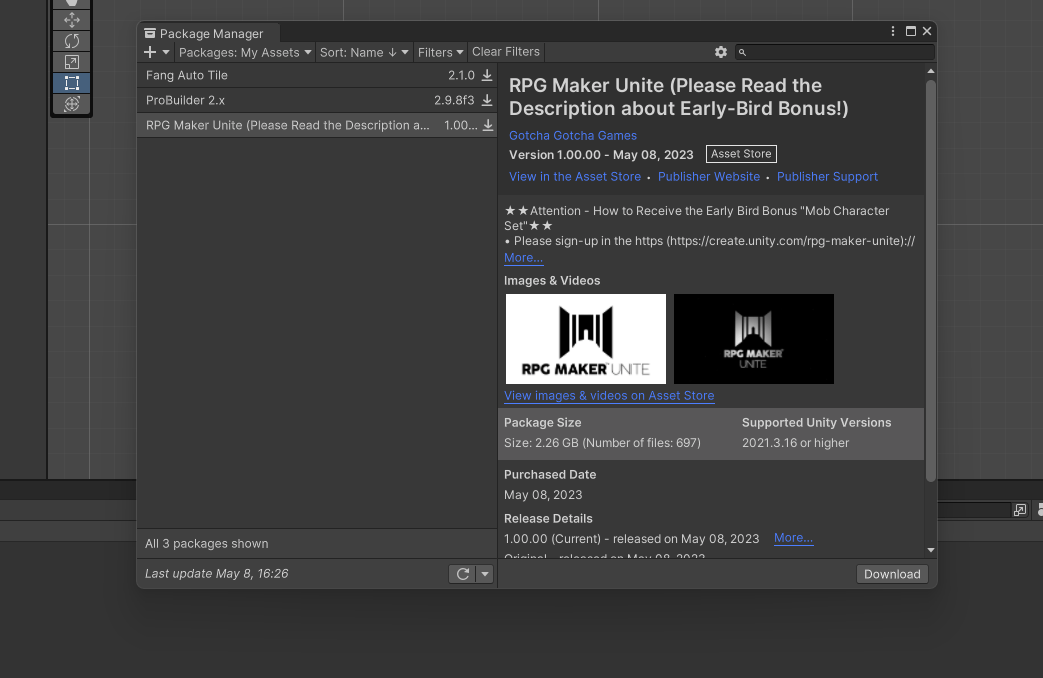
ここの説明はツクール公式マニュアル、導入フローが丁寧です。
飛ばすこともなく、ボタン1つ1つが項目になっているので大丈夫でしょう。
でもほんとうは画像も欲しかった!!!!
ということで参考に私の導入中のウィンドウをあげておきます。
また、その他注意点があります。
- 2GB以上あるので、DLもインポートもそれなりに時間がかかります
- インポート終了後に再起動がかかるのでびっくりしないように……びっくりした!
- 日本語化しててもこの段階はほぼ英語のUIで操作することになります
8.RPGmakeruniteが動かせるようになった……はず!!
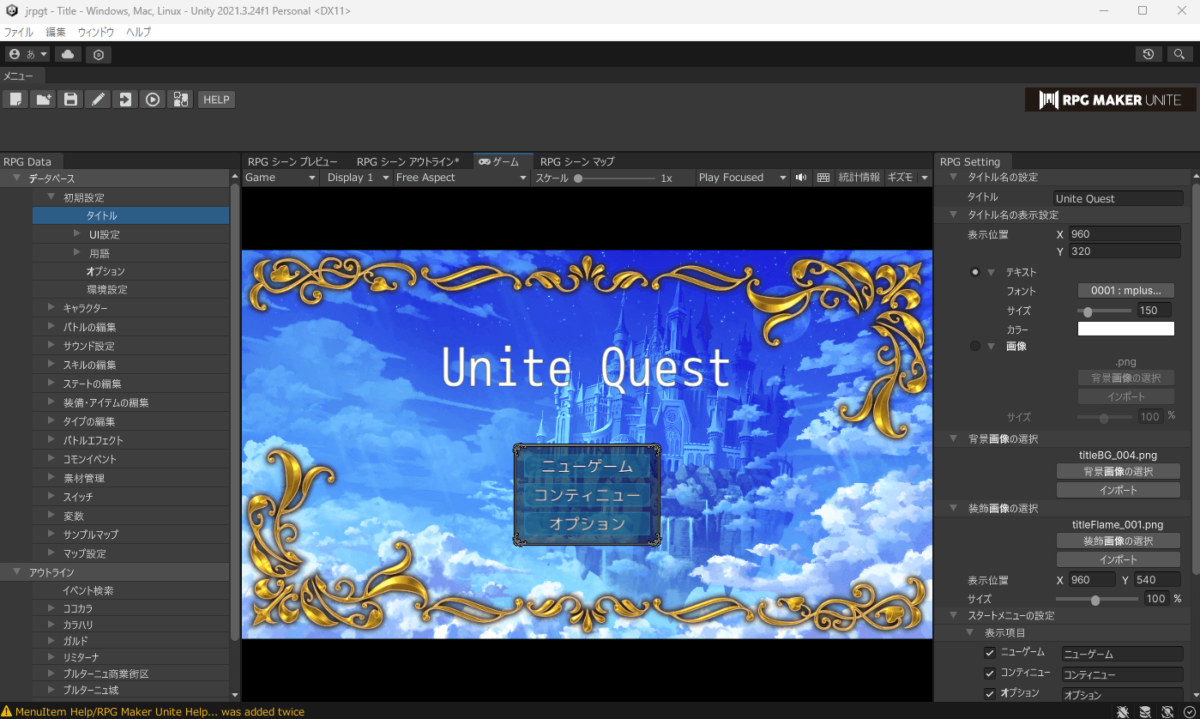
やったーーー!!
サンプル触れるぞ~~~~!!
なお、これ以降いじりたい場合はコチラの公式マニュアルが手引になると思います。
RPG Maker Unite 初心者講座
https://rpgmakerunite.com/learn/